- English (English)
- Bulgarian (Български)
- Chinese Simplified (简体中文)
- Chinese Traditional (繁體中文)
- Danish (Dansk)
- Dutch (Nederlands)
- French (Français)
- German (Deutsch)
- Greek (Ελληνικά)
- Hungarian (Magyar)
- Italian (Italiano)
- Japanese (日本語)
- Korean (한국어)
- Polish (Polski)
- Portuguese (Brazilian) (Português (Brasil))
- Slovak (Slovenský)
- Spanish (Español)
- Swedish (Svenska)
- Turkish (Türkçe)
- Ukrainian (Українська)
- Vietnamese (Tiếng Việt)
Porovnávání dokumentů
Chcete-li porovnat dvě verze dokumentu, proveďte následující kroky:
- Spusťte nástroj ABBYY Porovnat dokumenty.
Viz také: Spouštění nástroje ABBYY Porovnat dokumenty. - Otevřete dokumenty v nástroji ABBYY Porovnat dokumenty. Dokumenty musejí být v jednom z podporovaných formátů.
Chcete-li otevřít dokument, proveďte jednu z následujících akcí: - přetáhněte dokument a umístěte ho do jedné ze dvou oblastí zobrazení.
- Klikněte kdekoli v oblasti zobrazení a vyhledejte umístění souboru.
- Klikněte na tlačítko
 na panelu nástrojů oblasti zobrazení a vyhledejte požadovaný dokument.
na panelu nástrojů oblasti zobrazení a vyhledejte požadovaný dokument. - Klikněte na jednu z oblastí zobrazení a poté klikněte na Soubor > Otevřít dokument....
 Mezi oblastmi zobrazení můžete přepínat stisknutím kombinací Ctrl+Tab nebo Alt+1/Alt+2.
Mezi oblastmi zobrazení můžete přepínat stisknutím kombinací Ctrl+Tab nebo Alt+1/Alt+2. - Nástroj ABBYY Porovnat dokumenty si pamatuje nedávno porovnávané dvojice dokumentů.
Chcete-li otevřít jeden z nedávno porovnávaných dokumentů, vyberte ho z rozevíracího seznamu v horní části oblasti zobrazení. - Chcete-li otevřít nedávno porovnávanou dvojici dokumentů, klikněte na Soubor > Nedávná porovnání a vyberte dvojici dokumentů ze seznamu.
 Dvojici nedávno porovnávaných dokumentů můžete také otevřít z okna Nová úloha: klikněte na kartu Porovnat a vyberte dvojici dokumentů pod Nedávná porovnání.
Dvojici nedávno porovnávaných dokumentů můžete také otevřít z okna Nová úloha: klikněte na kartu Porovnat a vyberte dvojici dokumentů pod Nedávná porovnání. - Zvolte jazyk dokumentů ze seznamu na kartě Porovnat.
- Klikněte na tlačítko Porovnat na záložce POROVNAT v podokně úplně napravo nebo klikněte na příkaz Porovnat dokumenty v nabídce Porovnat.
Zobrazí se okno s indikátorem průběhu, tipy ohledně porovnávání a výstrahami.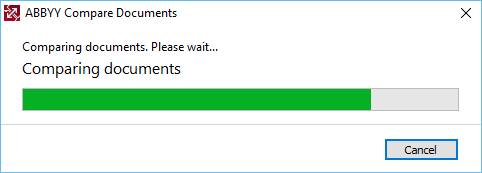
Po porovnání dokumentů se na kartě Rozdíly zobrazí seznam rozdílů. Všechny rozdíly v obou dokumentech budou zvýrazněny.
Můžete uložit výsledky porovnávání:
- jako soubor Microsoft Word s vyznačenými rozdíly pomocí funkce Sledování změn.
Poznámka: uložený dokument představuje rozpoznanou verzi původního dokumentu, což znamená, že v něm mohou být vizuální rozdíly a chyby v rozpoznávání. Proto lze dokument tohoto typu používat pouze pro zobrazení rozdílů. - Jako dokument PDF s komentáři.
- Jako tabulku ve formátu Microsoft Word obsahující rozdíly.
Pro uložení výsledků porovnávání klikněte na tlačítko Uložit... na kartě Rozdíly. Ve výchozím nastavení budou rozdíly uloženy do posledního zvoleného formátu souboru. Chcete-li uložit rozdíly do jiného formátu, zvolte odpovídající formát v rozevíracím seznamu vedle tlačítka Uložit....
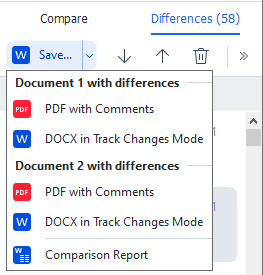
Viz také: Zobrazování výsledků porovnávání, Ukládání výsledků porovnávání.
12.06.2024 14:29:12